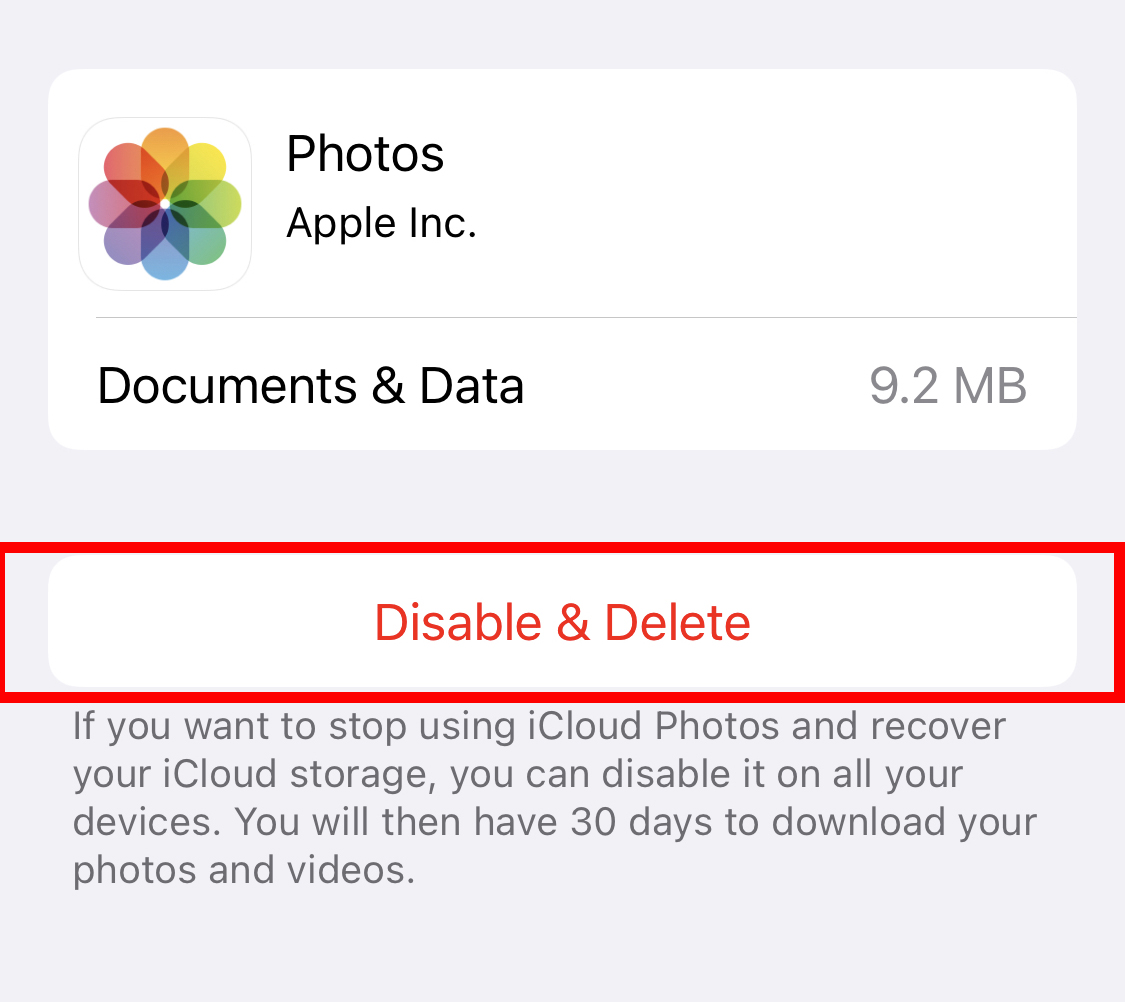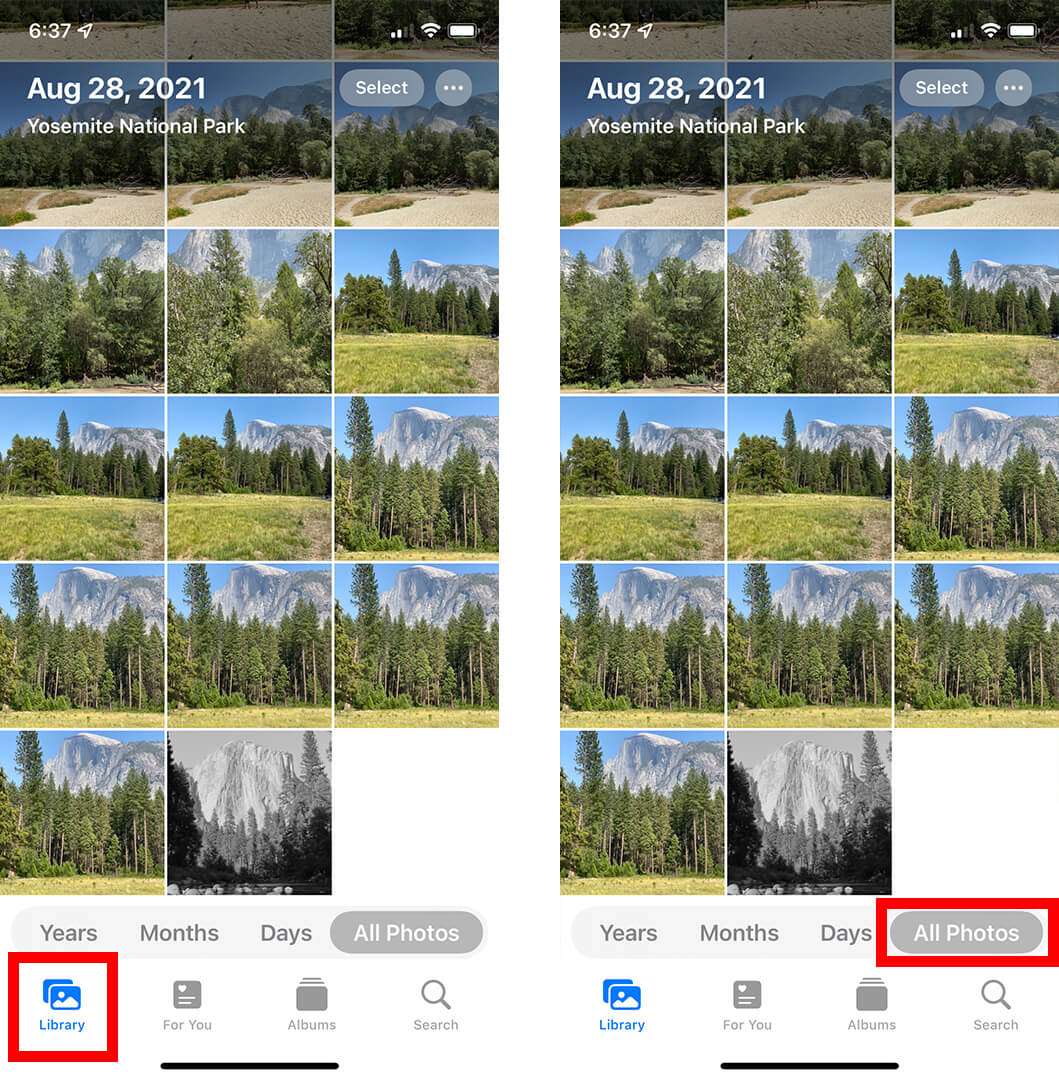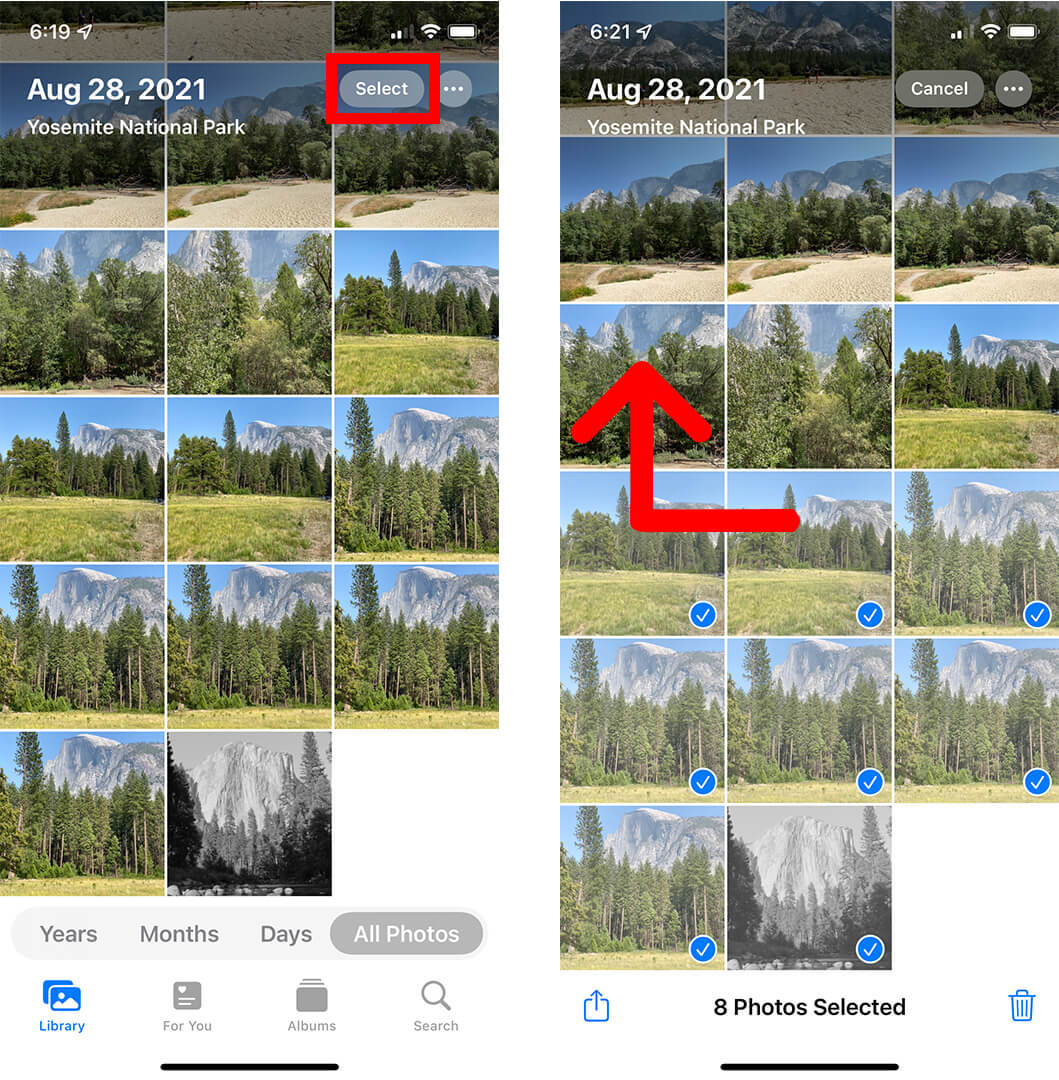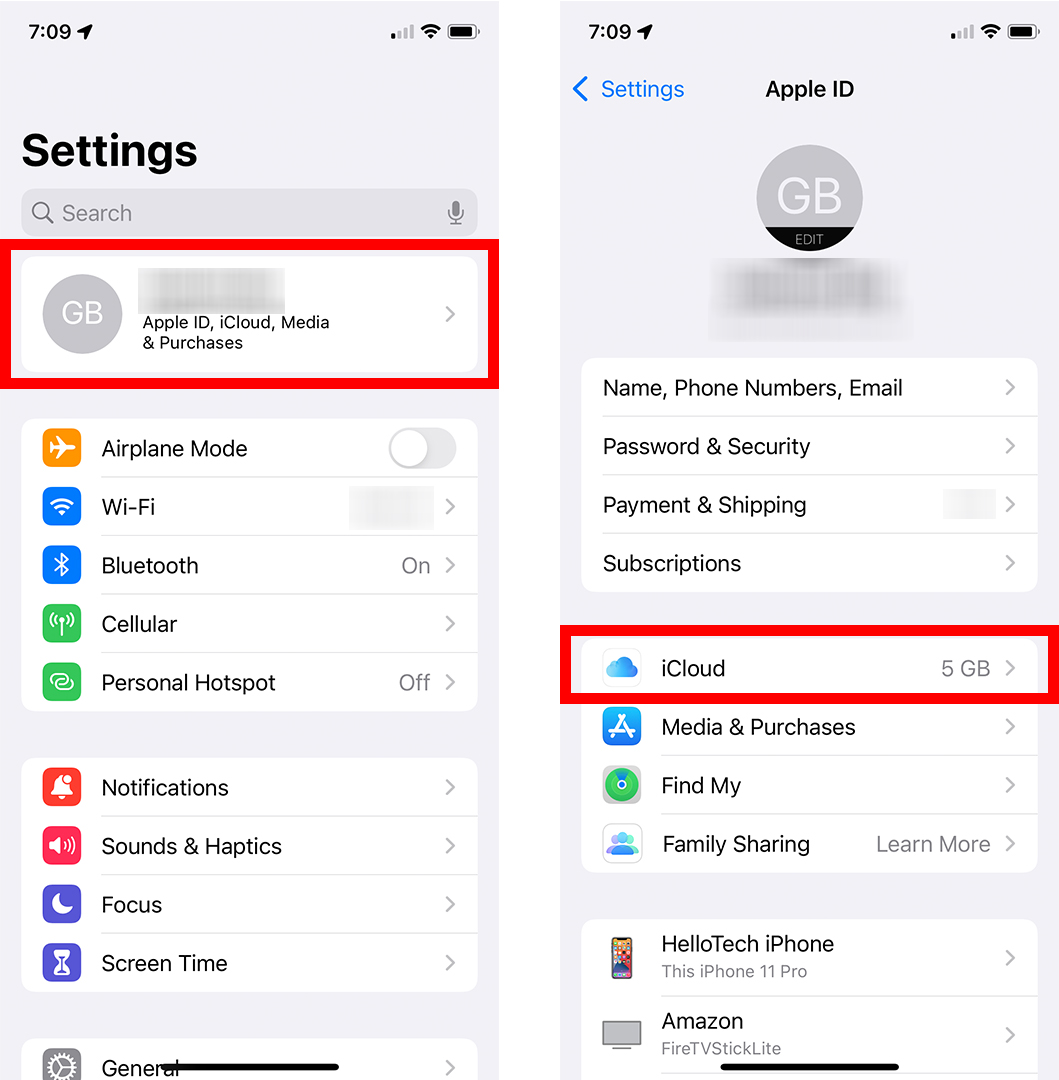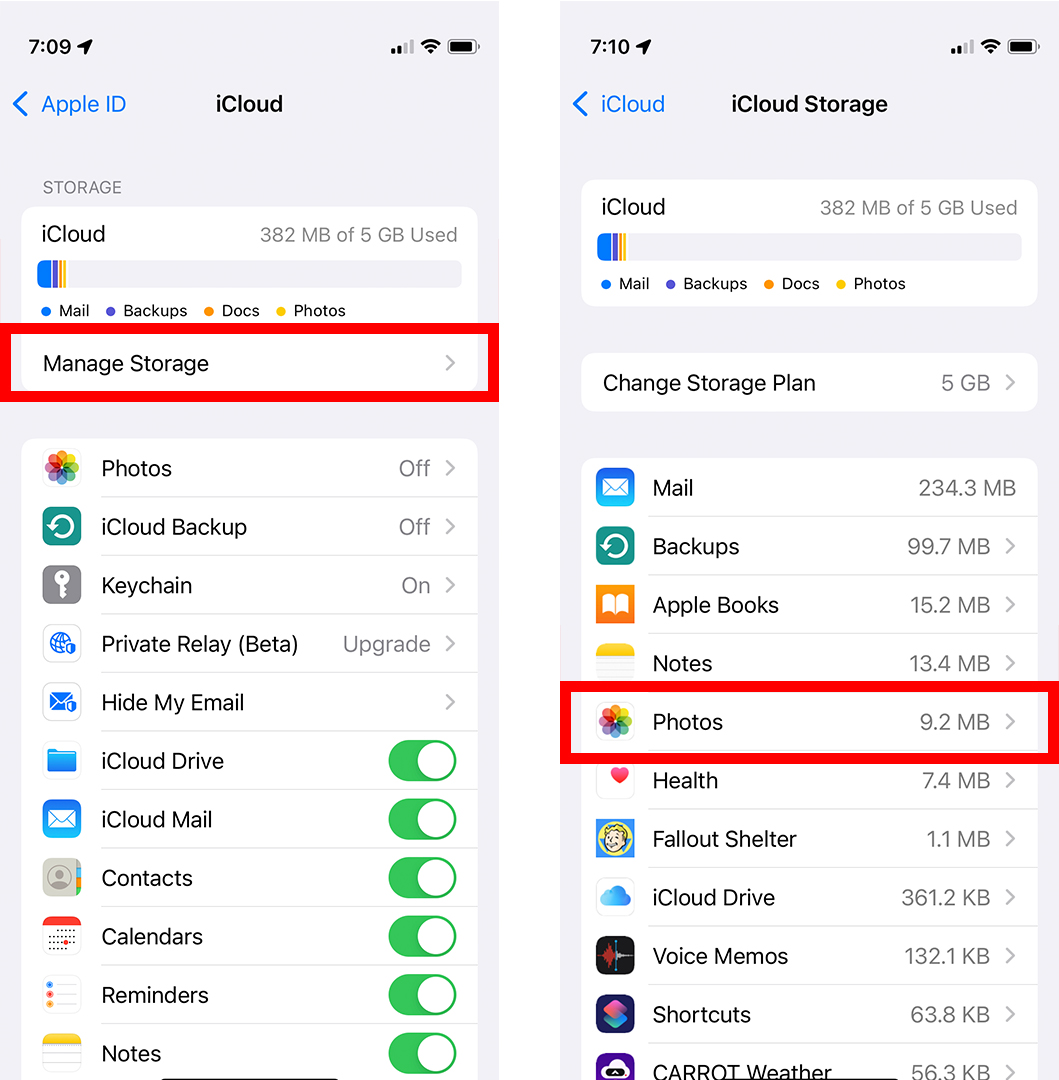Yog tias koj muaj ntau cov duab khaws cia hauv koj lub iPhone, qhov no tuaj yeem ua rau koj lub cuab yeej qeeb. Thiab txawm hais tias koj iPhone los nrog ib tug dawb iCloud account, nws tsuas yog muab rau koj 5GB ntawm cia, uas tej zaum yuav tsis txaus chaw rau tag nrho koj cov duab thiab yeeb yaj duab. Yog tias koj xav tso qee qhov chaw, ntawm no yog yuav ua li cas kom tshem tawm tag nrho cov duab ntawm koj iPhone sai sai thiab yuav ua li cas rho tawm tag nrho koj cov duab khaws cia hauv iCloud.
Yuav ua li cas rho tawm tag nrho cov duab ntawm koj iPhone
Txhawm rau rho tawm tag nrho cov duab los ntawm koj lub iPhone, qhib cov duab app thiab mus rau Duab> Txhua Daim Duab . Ces nias تحديد , coj mus rhaub cov duab kawg, thiab los so kom txog thaum tag nrho cov duab thiab cov yeeb yaj duab raug xaiv. Thaum kawg, nyem rau ntawm lub thoob khib nyiab icon thiab xaiv Rho tawm cov duab.
- Qhib Cov Duab app ntawm koj lub iPhone.
- ces xaiv lub tsev qiv ntawv. Koj yuav pom qhov no nyob rau sab laug ces kaum ntawm koj lub vijtsam.
- Tom ntej no, coj mus rhaub tag nrho cov duab . Koj yuav pom qhov no hauv kaum sab xis ntawm koj lub vijtsam.
- Ces nias Txiav txim siab. Koj yuav pom qhov no nyob rau sab xis sab xis ntawm koj lub vijtsam.
- Tom qab ntawd, maj mam coj mus rhaub rau ntawm daim duab kawg thiab luag koj tus ntiv tes mus rau sab saum toj ntawm lub vijtsam .
- Ces nyem rau ntawm lub thoob khib nyiab icon . Koj tuaj yeem pom nws hauv kaum sab xis ntawm koj lub vijtsam.
- Thaum kawg, xaiv rho tawm cov duab . Qhov no yuav qhia koj pes tsawg daim duab uas koj yuav deleted. Thaum koj rho tawm tag nrho koj cov duab, koj yuav pom cov ntawv " Tsis muaj duab lossis yeeb yaj kiab nyob nruab nrab ntawm qhov screen.
Nws yuav siv sij hawm txog 30 hnub los rho tawm tag nrho koj cov duab los ntawm koj iPhone tshwj tsis yog tias koj tshem lawv manually. Ua li no, nyem albums thiab nqes mus rau Tsis ntev los no Tshem Tawm . Ces nyem Xaiv > Rho tawm tag nrho . Thaum kawg, xaiv Delete Photos. Qhov kev txiav txim no tsis tuaj yeem thim rov qab.
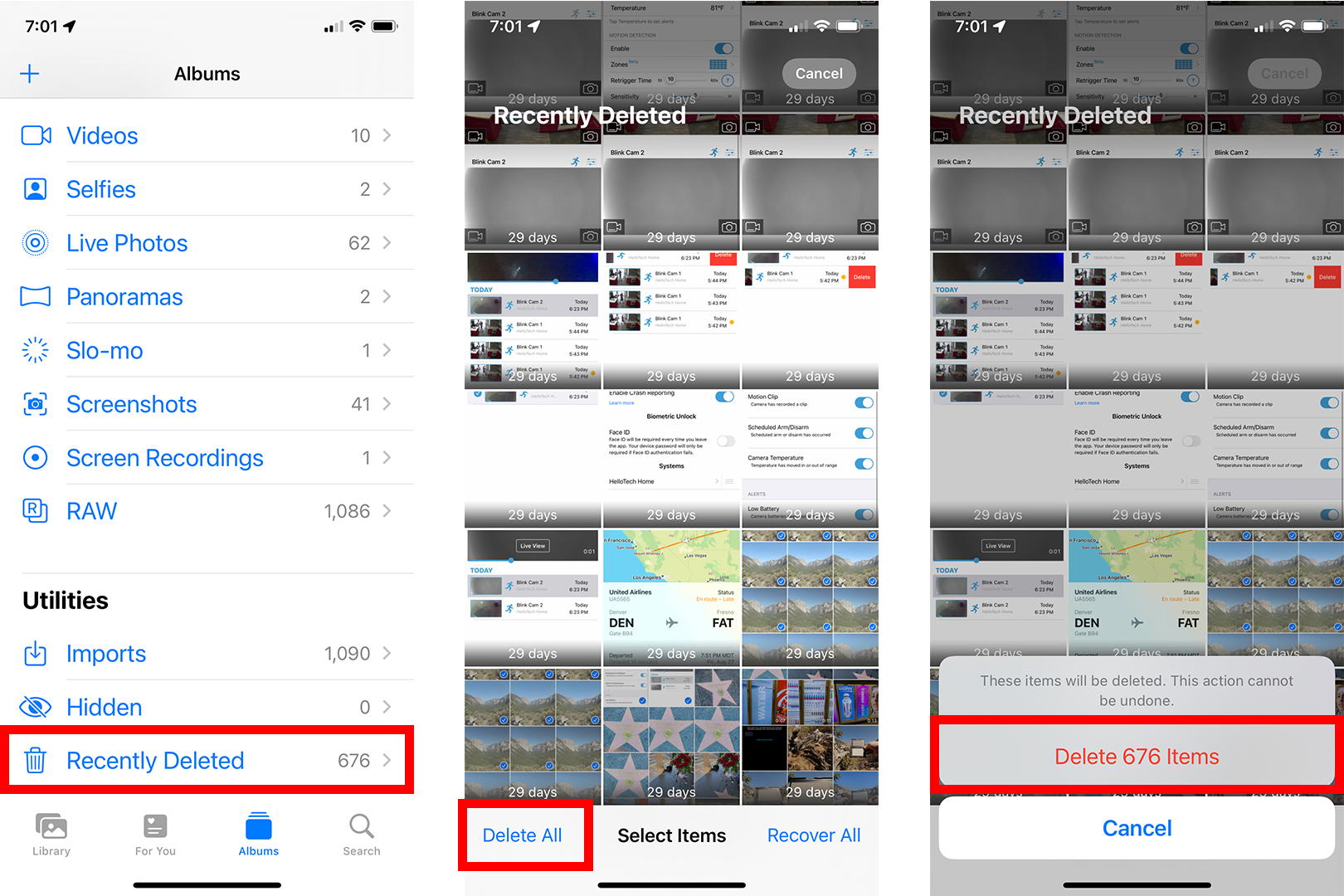
Yog tias koj xav rho tawm tag nrho koj lub xov tooj mus tas li, koj tuaj yeem pom cov duab koj muaj nyob hauv iCloud account koj thiab tshem nws. Nov yog li cas:
Yuav rho tawm cov duab los ntawm icloud li cas
- Qhib qhov chaw app ntawm koj iPhone .
- Tom qab ntawd coj mus rhaub rau koj Apple ID. Qhov no yog lub pob nyob rau sab saum toj ntawm koj qhov chaw nrog koj lub npe ntawm nws.
- Tom ntej no, nyem saum iCloud .
- ces nias ntawm kev tswj cia . Qhov no yuav yog nyob rau hauv qab ntawm daim duab qhia seb muaj pes tsawg qhov chaw nyob thiab nyob rau hauv dab tsi zoo li cas.
- ces xaiv Duab.
- Thaum kawg, nyem Nyem lov tes taw thiab tshem tawm . Qhov no yuav lov tes taw txuag koj cov duab rau koj tus account iCloud. Tom qab lub siab tshaj plaws ntawm 40 hnub, tag nrho koj iCloud duab thiab yeeb yaj duab kuj yuav deleted.